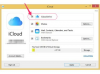Créez des brochures à partir de votre ordinateur.
Avec tous les logiciels de PAO coûteux disponibles, vous pouvez toujours créer vos propres brochures recto-verso avec Microsoft Word. Les logiciels de PAO sont spécialisés pour vous aider à travailler avec une imprimerie professionnelle. Microsoft Word n'a peut-être pas ces fonctionnalités spécialisées, mais il peut être utilisé pour concevoir une brochure. Il est préférable de créer d'abord le modèle, puis de le réutiliser. Ces instructions fonctionnent mieux avec Word version 2007.
Étape 1
Ouvrez Microsoft Word.
Vidéo du jour
Étape 2
Cliquez sur le bouton "Bureau".
Étape 3
Cliquez sur "Mes modèles" dans la colonne Modèles, puis sur "Document vierge" et "OK".
Étape 4
Cliquez sur "Mise en page", "Orientation" et "Paysage".
Étape 5
Cliquez sur "Mise en page", "Colonnes" et "Trois".
Étape 6
Cliquez sur « Mise en page », « Marges » et « Étroit » (en faisant des marges de 0,5 pouces en haut, en bas, à gauche et à droite).
Étape 7
Cliquez sur "Insérer" et "Saut de page".
Étape 8
Cliquez sur le bouton "Office", "Enregistrer sous", "Modèle Word", "Documents Microsoft" (dans la colonne de gauche intitulée Organiser) et "Modèles".
Étape 9
Tapez le nom du fichier du modèle de brochure (par exemple, "Brochure 3 colonnes").
Étape 10
Cliquez sur "Enregistrer".
Étape 11
Cliquez sur le bouton "Office", "Nouveau", "Mes modèles" et une nouvelle fenêtre apparaît.
Étape 12
Cliquez sur "Brochure 3 colonnes" et "OK".
Étape 13
Saisissez et modifiez votre brochure.
Étape 14
Enregistrez la brochure en tant que document.
Étape 15
Cliquez sur le bouton "Bureau" et "Imprimer".
Étape 16
Sélectionnez « Pages » dans la section « Plage de pages » de la boîte de dialogue Imprimer.
Étape 17
Tapez le nombre "1" à côté de "Pages" dans la case prévue.
Étape 18
Cliquez sur OK."
Étape 19
Retirez la page imprimée de l'imprimante et replacez-la dans le bac d'alimentation papier ou dans la fente d'alimentation manuelle des feuilles, en prenant soin d'inverser la page.
Étape 20
Répétez les étapes 15 et 16.
Étape 21
Tapez le nombre "2" à côté de "Pages" dans la case prévue.
Étape 22
Cliquez sur OK."
Conseil
Microsoft Office est livré avec de nombreux modèles de conception préchargés, y compris des styles de brochure. Vous pouvez envisager d'utiliser un modèle existant et de modifier la conception selon vos besoins.
Avertissement
C'est une bonne idée de tester le sens d'impression du papier sur votre imprimante car il existe de nombreux modèles différents d'impression avec différentes méthodes.